Office Tab: التنقل متعدد التبويبات لملفات أوفيس - اجعل الفوضى وضوحًا
هل سئمت من التنقل بين نوافذ أوفيس المتعددة؟ Office Tab يمكّنك من إدارة جميع مستنداتك في واجهة تبويبات واحدة—بسرعة ونظام وكفاءة.
- 🗂️ إدارة ملفات متعددة في نافذة واحدة
- افتح، حرر، وادِر عدة ملفات بسهولة ضمن واجهة تبويبات واحدة—وداعًا للشاشات المزدحمة!
- 🌐 سير عمل بأسلوب المتصفح
- يمكنك إغلاق الملفات والتنقل بينها تمامًا كما في تصفح الإنترنت—بسهولة وكفاءة أعلى!
- 📑 تجميع المستندات بشكل مرن
- نظّم ملفاتك حسب المشروع أو الفئة عبر السحب والإفلات ببساطة، لتحافظ على مساحة عمل منظمة.
- 🏷️ تبويبات ذكية مميزة بالألوان
- تمييز الملفات بسهولة عبر التبويبات الملونة لتمييز بصري فوري وسرعة في التنقل.
Word | Excel | PowerPoint | والمزيد
📦 اختر نسختك (Office Tab VS. Office Tab Pro)
Office Tab
- ✅ تبويبات لـ Word
- ✅ تبويبات لـ Excel
- ✅ تبويبات لـ PowerPoint
- ❌ تبويبات لـ Publisher
- ❌ تبويبات لـ Access
- ❌ تبويبات لـ Project
- ❌ تبويبات لـ Visio
Office Tab Pro
- ✅ تبويبات لـ Word
- ✅ تبويبات لـ Excel
- ✅ تبويبات لـ PowerPoint
- ✅ تبويبات لـ Publisher
- ✅ تبويبات لـ Access
- ✅ تبويبات لـ Project
- ✅ تبويبات لـ Visio
🛠️ Office Tab - الميزات الرئيسية
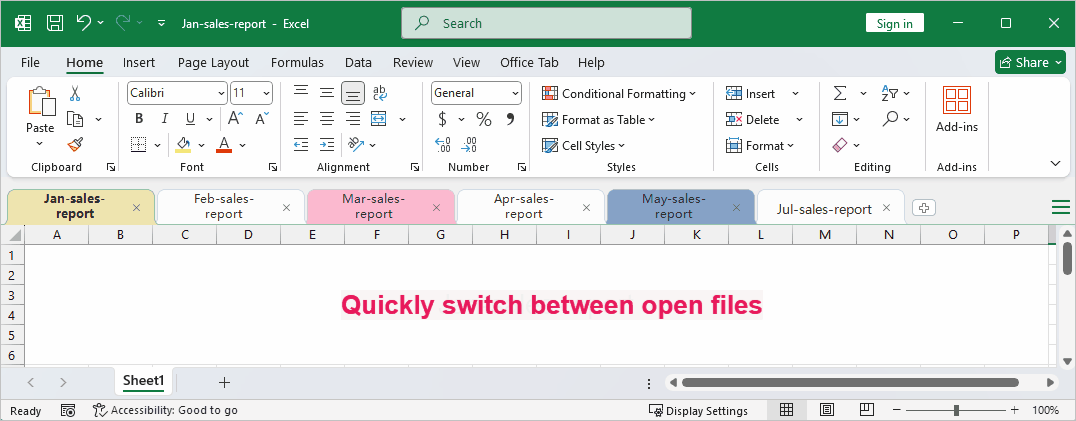
🏅 Office Tab - المزايا الأساسية
يعزز كفاءة العمل
أدِر عدة مستندات عبر التبويبات وتجنب التنقل المتكرر بين النوافذ، مما يقلل بشكل كبير من خطوات العمل ويوفر سير عمل سلس.
خفيف ومستقر
تم تصميمه باستخدام تقنية إضافات أوفيس القياسية، ليعمل بسرعة ويستهلك أقل قدر من الموارد ويضمن بقاء تطبيقات أوفيس سلسة وسريعة الاستجابة.
سهل الاستخدام وعملي
واجهة البرنامج مشابهة لتبويبات المتصفح، ما يجعل من السهل على المستخدمين البدء بدون حاجة للتعلم المطوّل.
قابلية تخصيص واسعة
يمكنك تعديل مظهر التبويبات، الاختصارات، موضع شريط التبويبات وطوله بحرية لتناسب أسلوبك وسير عملك الشخصي.
تجربة مستخدم رائعة
بمجرد أن تجرّب سهولة وكفاءة Office Tab، لن تود العودة للعمل دونه.
توافق كامل
يدعم Word وExcel وPowerPoint وProject وPublisher وAccess وVisio بسلاسة—كل تطبيقات أوفيس المفضلة لديك.
موثوق به من قبل أكثر من900,000 مستخدم
استمتع بفترة تجريبية مجانية لمدة30 يومًا واكتشف لماذا يختار أكثر من900,000 مستخدم حول العالم Office Tab لتلبية احتياجاتهم الإنتاجية.
❓ Frequently Asked Questions
نافذة واحدة، وإمكانات لا محدودة!
المزيد من التبويبات، المزيد من الكفاءة — Office Tab يمكّنك من إتقان إدارة كل مستند بسهولة!
